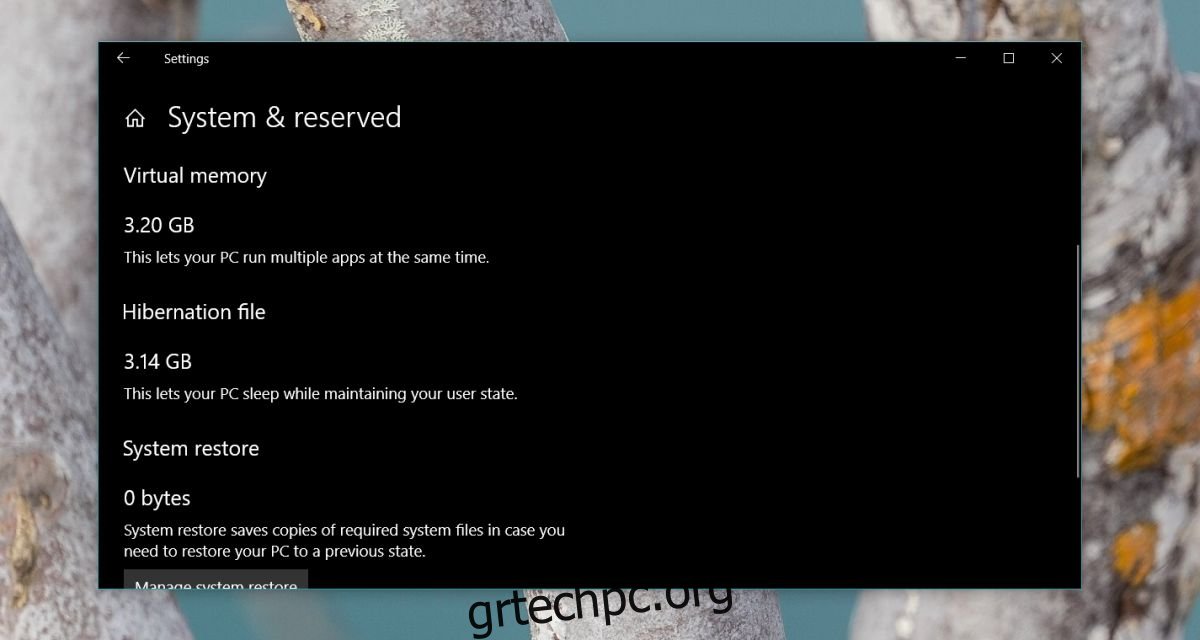Μπορείτε να δείτε τη χρήση αποθηκευτικού χώρου ανά φάκελο για όλες τις μονάδες δίσκου σας στα Windows 10. Υπάρχει ένα ενσωματωμένο εργαλείο που μπορείτε να χρησιμοποιήσετε για να βρείτε τι καταλαμβάνει τον περισσότερο χώρο στο σύστημά σας. Για ορισμένους φακέλους, όπως ο φάκελος των προσωρινών αρχείων, υπάρχει ένα κουμπί γρήγορης εκκαθάρισης που θα διαγράψει τα αρχεία σε αυτόν. Για άλλους, πρέπει να περάσετε από την Εξερεύνηση αρχείων για να διαγράψετε αρχεία. Αν θέλετε να διαγράψετε μεγάλα, ανεπιθύμητα αρχεία, ίσως έχετε παρατηρήσει ότι τα Windows 10 έχουν ένα αρκετά μεγάλο αρχείο αδρανοποίησης. Δεν μπορείτε να αποκτήσετε απευθείας πρόσβαση, πράγμα που σημαίνει ότι δεν μπορείτε να διαγράψετε το αρχείο αδρανοποίησης από την Εξερεύνηση αρχείων. Εδώ είναι τι πρέπει να κάνετε για να ανακτήσετε αυτό το κομμάτι του χώρου.
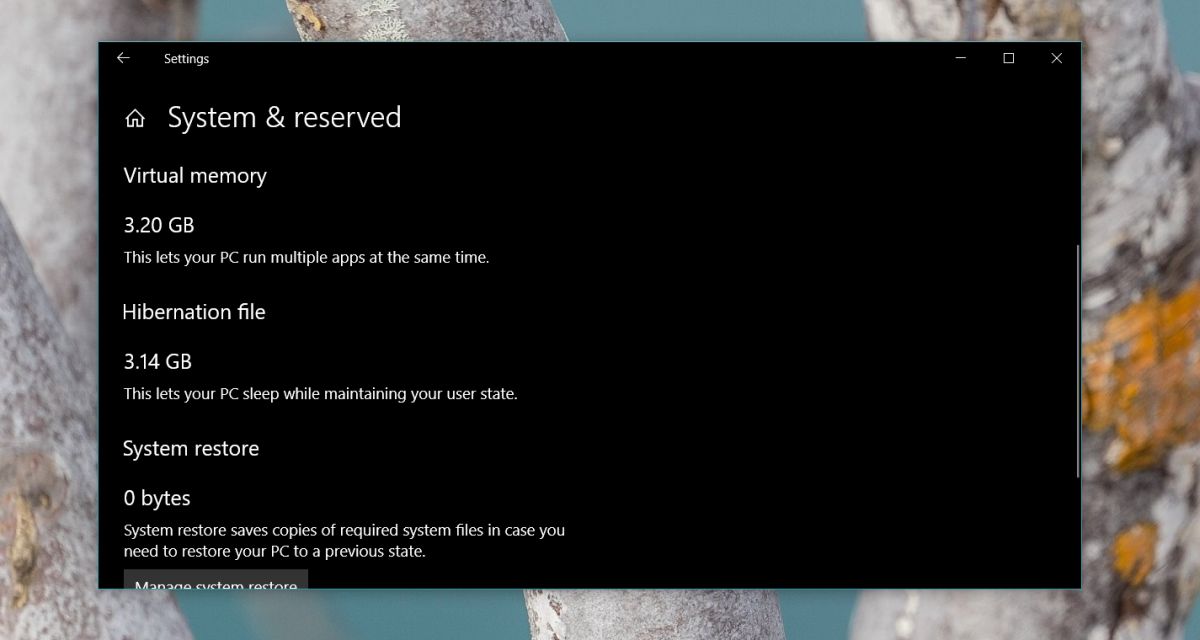
Διαγραφή αρχείου αδρανοποίησης στα Windows 10
Σε παλαιότερες εκδόσεις των Windows, μπορείτε να ανοίξετε τη μονάδα δίσκου C, να βρείτε το αρχείο αδρανοποίησης με το όνομα hiberfil.sys. Στα Windows 10, το αρχείο φαίνεται να έχει κρυφτεί, ώστε να μπορείτε να το βρείτε ακόμη και με έναν λογαριασμό διαχειριστή. Ανεξάρτητα από αυτό, μπορείτε ακόμα να το διαγράψετε με τον ίδιο τρόπο που θα μπορούσατε σε παλαιότερες εκδόσεις των Windows.
Θα πρέπει να αναφέρουμε ότι εάν βάζετε συχνά το σύστημά σας σε κατάσταση αδρανοποίησης, δεν πρέπει να διαγράψετε αυτό το αρχείο. Το χρειάζεστε για να συνεχίσετε το σύστημά σας. Εάν δεν χρησιμοποιείτε τη λειτουργία αδρανοποίησης και προτιμάτε να τερματίσετε τη λειτουργία του συστήματός σας στο τέλος της ημέρας, μπορεί να χάσετε το αρχείο και το σύστημά σας δεν θα υποφέρει από αυτό. Θα χρειαστείτε δικαιώματα διαχειριστή για να διαγράψετε το αρχείο αδρανοποίησης.
Ανοίξτε τη γραμμή εντολών με δικαιώματα διαχειριστή, επικολλήστε τα παρακάτω και πατήστε Enter.
powercfg -h off
Επανεκκινήστε το σύστημά σας και το αρχείο αδρανοποίησης στα Windows 10 θα εξαφανιστεί. Μπορείτε να ελέγξετε την καρτέλα “Αποθήκευση” στην ομάδα ρυθμίσεων “Σύστημα” στην εφαρμογή “Ρυθμίσεις” για να βεβαιωθείτε ότι το μέγεθος του αρχείου αδρανοποίησης έχει μειωθεί στο 0. Βρίσκεται στην περιοχή Σύστημα και δεσμευμένο.
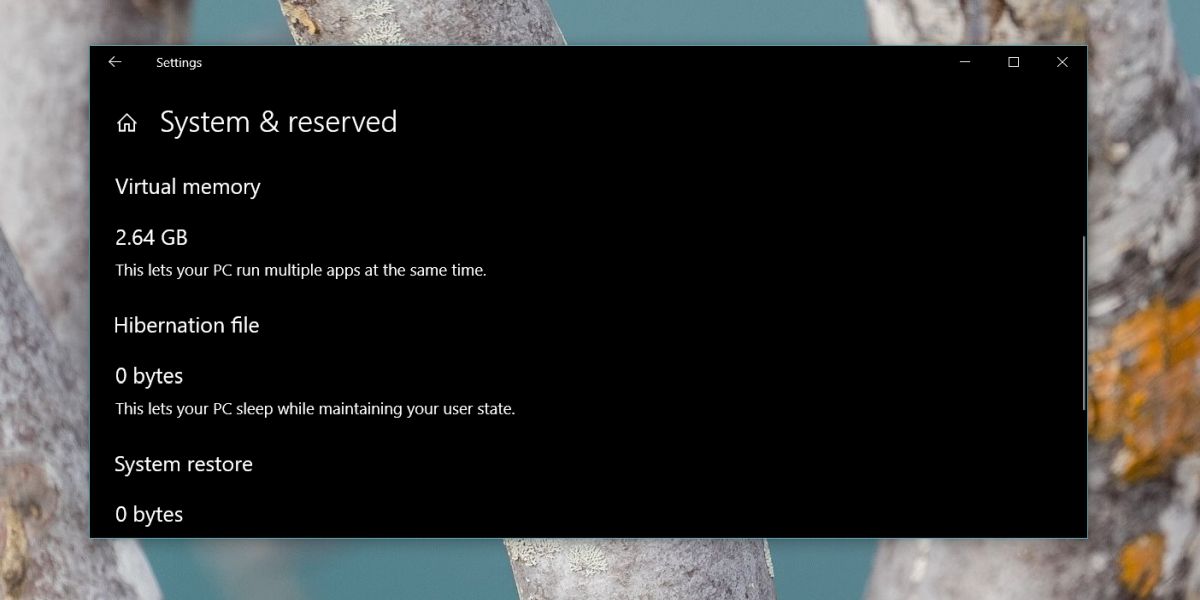
Η παραπάνω εντολή θα διαγράψει το αρχείο αδρανοποίησης αλλά θα απενεργοποιήσει επίσης τη λειτουργία αδρανοποίησης. Αυτός είναι ο μόνος τρόπος για να απαλλαγείτε από το αρχείο. Το αρχείο hiberfil.sys δεν μειώνει το μέγεθός του εάν/όταν τερματίζετε τη λειτουργία του συστήματός σας. Διατηρεί αυτό το μέγεθος ή μπορεί να γίνει μεγαλύτερο, αλλά εφόσον έχετε ενεργοποιημένη τη λειτουργία αδρανοποίησης στο σύστημά σας, θα είναι εκεί. Θα πρέπει να αναφέρουμε ότι το αρχείο θα υπάρχει ακόμα κι αν δεν έχετε βάλει ποτέ το σύστημά σας σε κατάσταση αδρανοποίησης.
Εάν αποφασίσετε αργότερα να χρησιμοποιήσετε τη λειτουργία αδρανοποίησης, θα πρέπει να την ενεργοποιήσετε ξανά. Ανοίξτε τη γραμμή εντολών με δικαιώματα διαχειριστή και πληκτρολογήστε την ακόλουθη εντολή.
powercfg -h on